「Androidをバージョンアップ できない機種ってあるの?」
「Androidスマホのバージョン確認はどうやってやる?」
AndroidスマートフォンのOSを最新バージョンにアップデートすることでセキュリティやパフォーマンス、そして最新機能の利用が可能です。
この記事では、Androidスマートフォンを最新バージョンする重要性やAndroidスマートフォンのバージョンを確認する方法、Androidスマートフォンを最新バージョンにアップデートする際のポイントや注意点、Androidスマートフォンを最新バージョンにアップデートする手順について紹介します。
スマレンジャーなら郵送修理はもちろん、お近くに店舗があれば再起動ループするスマホの修理が可能です。
スマホを再起動しても、システムの挙動が不安定のままだったり、アプリの動作が重くなったりする場合は一度スマレンジャーに相談を!
予約フォーム・電話・LINE@からご来店予約・修理の内容やお見積りが可能なため、まずは気軽にお問い合わせください。
Androidスマートフォンを最新バージョンにアップデートする重要性とは

Androidスマートフォンを常に最新バージョンに保つことは、セキュリティの確保、新機能の利用、デバイス性能の維持という点で非常に重要です。
最新のソフトウェアバージョンにはセキュリティパッチやバグ修正が含まれているため、最新バージョンにすることでユーザーのデータを脅威から守ったりデバイスの安全性を高めたりすることができます。
また、新しい機能や改善されたユーザーインターフェイスが追加されることでデバイスの使い勝手が良くなることやシステムの最適化が行われることでデバイスの速度やバッテリー効率が改善されることもあるため、Androidスマートフォンは常に最新バージョンすることがおすすめです。
Androidスマートフォンのバージョンを確認する方法
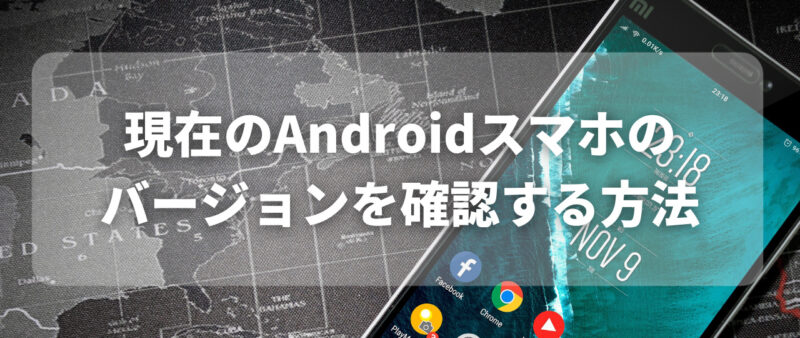
Androidスマートフォンはセキュリティの確保、新機能の利用、デバイス性能の維持が期待できるため常に最新バージョンにするようにしましょう。
ここでは自分のAndroidスマートフォンのバージョンを確認する方法を紹介します。
【Androidスマートフォンのバージョンを確認する方法】
- デバイスのホーム画面またはアプリドロワーから「設定」アプリを探して開きます。
- 設定メニューの最下部にある「システムを選択します。
- 「システム」メニュー内の「端末情報」をタップします。
- 「端末情報」の中に、「Androidバージョン」と表示されている項目を見つけます。ここに記載されている番号が、現在のデバイスで使用されているAndroidのバージョンです。
この方法により、簡単に現在のAndroid OSバージョンを確認できます。また、同じ画面でビルド番号やセキュリティパッチレベルなど、他のシステム関連情報も確認することができるため、デバイスのセキュリティ状態を把握するのにも役立ちます。
Androidスマートフォンを最新バージョンにアップデートする際のポイントや注意点

Androidスマートフォンを最新バージョンにアップデートする際には、いくつかのポイントを考慮することが重要です。
ここでは、Androidスマートフォンを最新バージョンにアップデートする際の5つのポイントを紹介します。
念のためバックアップを取る
Androidスマートフォンを最新バージョンにアップデートする際に、念のためバックアップを取ると安心です。
アップデートは基本的にデータを保持したまま行われますが、稀にアップデート中に予期せぬトラブルが発生してデータが失われる可能性もあります。
また新しいOSにアップデートした後に問題が生じた際に以前のバージョンに戻す必要がある場合にもバックアップがあれば安心です。
バックアップを取ることで、連絡先、写真、ビデオ、アプリのデータ、メッセージなど、貴重な個人データを保護することができます。
Googleアカウントを利用したクラウドバックアップや、PCへの直接転送、外部ストレージデバイスへの保存など、複数の方法でバックアップを行うことが可能なため、リスクヘッジとしてバックアップを取っておくといいでしょう。
ストレージの空き容量を確認する
Androidスマートフォンを最新バージョンにアップデートするにはある程度のストレージ容量が必要です。
アップデートファイルは稀に大きな容量を占めるため、十分な空き容量がないとアップデートが完了しない可能性があるため、事前に空き容量を確認しておきましょう。
【ストレージの空き容量を確認する方法】
- Androidデバイスのホーム画面またはアプリドロワーから「設定」アプリを開きます。
- 「設定」メニュー内で「ストレージ」を探してタップします。
- ストレージメニューで、デバイスの内部ストレージに使用されている容量と空き容量が表示されます。ここで、アプリ、写真、ビデオ、その他のファイルがどれだけの容量を占めているかを確認できます。
アップデートに必要な空き容量が不足している場合は、使用していないアプリ、古い写真やビデオ、ダウンロードしたファイルなど、不要なデータを削除して空き容量を増やしたりをGoogleドライブやGoogleフォトなどのクラウドサービスにアップロードして容量を確保するといいでしょう。
使いたいアプリが最新バージョンに対応しているか確認する
Androidスマートフォンを最新バージョンにアップデートする前に、利用しているアプリが新しいOSに対応しているかの確認が必要です。
アプリの互換性を確認するためには、アプリの公式ウェブサイトやサポートページにアクセスすることで、どのバージョンのAndroidがサポートされているかが明記されていることが多いです。
またGoogle Playストアのアプリページにも、サポートするAndroidバージョンの範囲や最近のアップデート情報が記載されています。
アップデートを行う前にアプリを最新版に保つことも忘れずに行い、バージョンもアップデートするといいでしょう。
アップデート中は充電ケーブルに接続する
Androidスマートフォンを最新バージョンにアップデートする際に充電ケーブルに接続することで、アップデート中にデバイスの電源が切れて中断されるリスクを最小限に抑えることができます。
アップデートは数分から数十分かかる場合があり、この期間中はデバイスのバッテリー消費が増加します。
電源が切れるとアップデートが不完全な状態で停止し、最悪の場合はデバイスが起動しなくなる可能性があるため、アップデートを開始する前にデバイスを充電器に接続しておくといいでしょう。
アップデート中はWi-Fiが使える環境で行う
Androidスマートフォンを最新バージョンにアップデートする際には、Wi-Fiが使える環境で行うようにしましょう。
システムアップデートのファイルサイズは大きいため、モバイルデータ経由でダウンロードすると大量のデータ使用料が発生します。
アップデートファイルのダウンロード中に接続が不安定だと、ダウンロードが中断されたりファイルが破損する可能性もあるためWi-Fiのアップデートがおすすめです。
Androidスマートフォンを最新バージョンにアップデートする手順

アップデートはデバイスのセキュリティとパフォーマンスを向上させるために重要であるため、可能な限り早く実行するようにしましょう。
Androidスマートフォンを最新バージョンにアップデートする手順は次の通りです。
- アップデートファイルは大きいことが多いため、安定したダウンロードを行うためにWi-Fiに接続します。
- アップデートプロセス中にデバイスの電源が切れないよう、充電器に接続します。
- デバイスのホーム画面から「設定」アプリを開きます。
- 設定メニュー内で「システム」を探します。
- 「ソフトウェアアップデート」をタップし、「アップデートを確認」を押して利用可能なアップデートがあるかを確認します。
- 利用可能なアップデートが見つかった場合、画面の指示に従ってアップデートをダウンロードし、インストールします。
- デバイスが再起動した後、再び「ソフトウェアアップデート」のにアクセスして、アップデートが正常に完了しているかを確認します。
Androidスマートフォンを最新バージョンにアップデートできない原因と対処法

Androidスマートフォンを最新バージョンにアップデートできない場合、次の6個の原因が考えられます。
- デバイスがアップデートをサポートしていない
- ストレージの空き容量不足
- デバイスが最新のアップデートを検出していない
- ネットワーク接続問題
- ソフトウェアのバグや一時的な問題
- セキュリティソフトウェアによる干渉
原因の一つとして、デバイスのストレージ空き容量不足が挙げられます。アップデートファイルは大きな容量を必要とするため、空き容量が不足しているとアップデートを完了できません。この場合、不要なファイルやアプリを削除して空き容量を確保することが対処法となります。
また、デバイスがインターネットに接続されていない、またはWi-Fi接続が不安定な場合もアップデートが行えない原因となるため安定したWi-Fi環境でアップデートを試みることが重要です。
そのほかデバイスのバッテリー残量が低い場合もアップデートに影響を与えます。多くの場合、アップデートを開始するためには一定のバッテリー残量が必要になるため、デバイスを充電してからアップデートを試みるようにしましょう。
デバイスが古く、最新のOSバージョンがサポートされていない場合、デバイスのハードウェアが最新のソフトウェア要件を満たしていないため、アップデートは行えません。
最終的にこれらの対処法を試してもアップデートができない場合は、デバイスメーカーのカスタマーサポートやスマレンジャーなどのスマホ修理店に問い合わせることをお勧めします。
Androidの最新バージョンに関するQ&A
ここでは、Androidの最新バージョンに関する3つのよくあるQ&Aを紹介します。
- 現在のAndroidの最新バージョンはなんですか?
- Android14はいつまで使えますか?
- 古いandroidでアップデートできない場合はどうしたらいいですか?
現在のAndroidの最新バージョンはなんですか?
Googleの最新OSは「Android 14」で、2023年10月5日よりGoogle直売の「Google Pixel」から配信開始されています。
主になアップデート内容はユーザーが端末上の体験をよりカスタマイズできる、健康関連の機能や安全に関する設定をより詳細に制御可能、アクセシビリティに関する機能も向上させることであり、2023年12月時点ではGoogle Pixelの他にGalaxyシリーズで利用可能です。
Android14はいつまで使えますか?
一般的には、発売から2世代ほどサポートされる場合が多いため、 2021年以降に発売された多くの機種でAndroid 14が利用できるでしょう。
発表されているAndroid14を提供予定の製品としては、AQUOS wish2 SH-51CやAQUOS R7 SH-52CなどのAQUOSシリーズやarrows、Xperia、dtabで利用可能です。
古いandroidでアップデートできない場合はどうしたらいいですか?
古いAndroidデバイスで最新バージョンへのアップデートができない場合、セキュリティリスクが高くなる、新機能のアップデートが受けられない、アプリの互換性が無くなる可能性があるなどの影響があります。
アップデートできない場合は、デバイスが提供するセキュリティパッチを定期的にチェックして利用可能なアップデートを適用するしましょう。
そのほか、最終的にデバイスの性能やセキュリティを維持するためには、新しいAndroidデバイスへの移行を検討することも一つの選択肢となります。
Androidスマートフォンを最新バージョンに保つようにしよう
最新のOSにアップデートすることで最新のセキュリティパッチを利用できる他、新しい機能や改善されたパフォーマンスを利用することが可能です。
アップデートする際はデータのバックアップやストレージ空き容量の確保、アプリの互換性チェック、安定したWi-Fi環境での実施、そしてデバイスを充電した状態で行うのがポイントです。
最新のOSにアップデートができない場合はデバイスの互換性の確認やストレージを増やす、または古いモデルの限界などが原因であるため、適切な対処法を行うようにしましょう。
対処法の通り操作をしても最新のOSにアップデートできない場合はスマレンジャーにご相談ください。
見積もりを取る際は電話もしくはネットの予約フォーム、LINE@のいずれかの方法にてご連絡くださいませ!





